Chromebook을 별도의 화면이나 TV에 연결하는 방법

Chrome OS는 사용자가 Chromebook을 별도의 화면이나 TV에 연결할 수 있는 다양한 방법을 지원합니다.
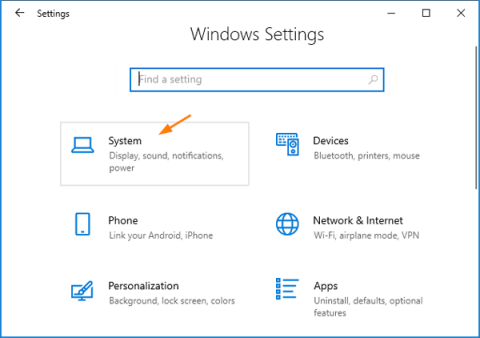
2018년 10월 Windows 10부터 새로운 클립보드는 클라우드를 통해 장치 간에 복사한 텍스트/이미지를 동기화할 수 있습니다.
일부 텍스트를 복사할 때마다 클립보드는 동기화를 위해 해당 텍스트를 Microsoft 클라우드로 전송하므로 동일한 Microsoft 계정으로 로그인한 다른 컴퓨터에서 복사된 콘텐츠에 액세스할 수 있습니다.
기본적으로 클립보드 동기화는 비활성화되어 있습니다. 이 가이드에서 Quantrimang.com은 Windows 10에서 클립보드 동기화 기능을 활성화하거나 비활성화하는 2가지 방법을 보여줍니다.
방법 1: 설정 앱을 사용하여 클립보드 동기화 켜기/끄기
Win1. + 단축키를 눌러 설정을I 연 다음 시스템을 클릭하세요.
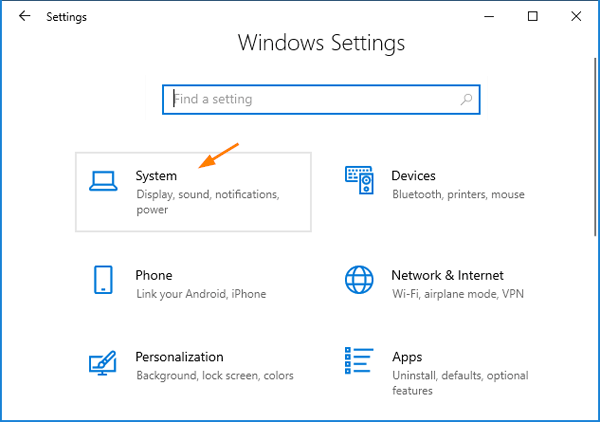
설정을 연 다음 시스템을 클릭하세요.
2. 왼쪽에서 클립보드를 선택하세요. 오른쪽의 장치 간 동기화 아래 토글을 켜서 클립보드 동기화를 활성화합니다.
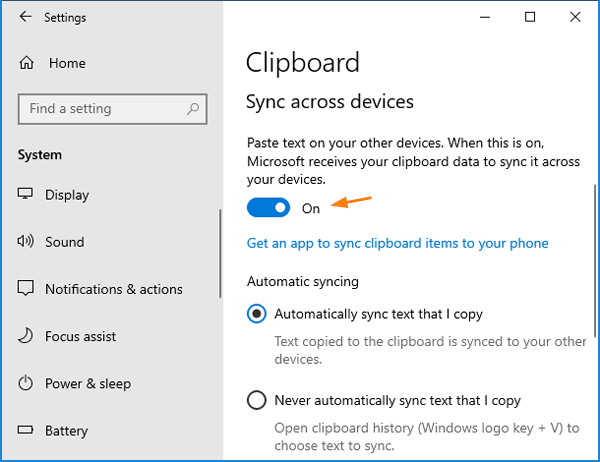
클립보드 동기화를 활성화하려면 장치 간 동기화에서 토글을 켜세요.
민감한 데이터가 동기화되는 것을 방지하려면 이 기능을 꺼야 합니다.
3. 단계를 완료하면 Windows 10은 선택한 설정에 따라 클립보드 기록을 동기화할지 여부를 알게 됩니다.
방법 2: 레지스트리 편집기를 사용하여 클립보드 동기화 활성화/비활성화
1. 레지스트리 편집기를 열고 다음으로 이동합니다.
HKEY_LOCAL_MACHINE\SOFTWARE\Policies\Microsoft\Windows\System오른쪽 패널에서 빈 공간을 마우스 오른쪽 버튼으로 클릭하고 새로 만들기 > DWORD(32비트) 값을 선택합니다 .
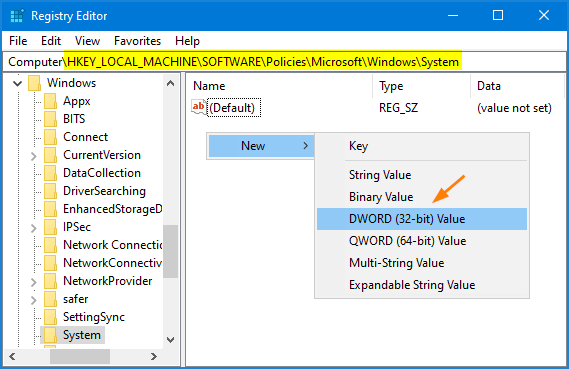
새로 만들기 > DWORD(32비트) 값을 선택합니다.
2. 값의 이름을 AllowCrossDeviceClipboard로 지정합니다. 클립보드 동기화를 활성화하려면 해당 항목을 두 번 클릭하고 값을 1 로 설정하세요.
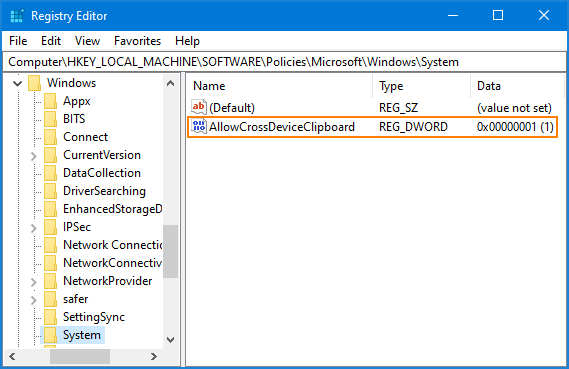
값의 이름을 AllowCrossDeviceClipboard로 지정합니다.
클립보드 동기화를 비활성화해야 하는 경우 해당 값을 0 으로 변경하면 됩니다 .
3. 레지스트리 편집기를 닫습니다. 변경 사항은 즉시 적용됩니다.
Windows 10 Professional 또는 Enterprise를 사용하는 경우 그룹 정책을 사용하여 클립보드 동기화를 비활성화할 수도 있습니다.
로컬 그룹 정책 편집기를 열고 Computer Configuration > Administrative Templates > System > OS Policies 로 이동하여 AllowSynchronization across Devices 정책을 비활성화하면 됩니다 . 이렇게 하면 사용자가 설정 앱을 사용하여 클립보드 동기화를 활성화할 수 없습니다 .
Chrome OS는 사용자가 Chromebook을 별도의 화면이나 TV에 연결할 수 있는 다양한 방법을 지원합니다.
iTop Data Recovery는 Windows 컴퓨터에서 삭제된 데이터를 복구하는 데 도움이 되는 소프트웨어입니다. 이 가이드에서는 iTop Data Recovery 사용 방법에 대해 자세히 설명합니다.
느린 PC와 Mac의 속도를 높이고 유지 관리하는 방법과 Cleaner One Pro와 같은 유용한 도구를 알아보세요.
MSIX는 LOB 애플리케이션부터 Microsoft Store, Store for Business 또는 기타 방법을 통해 배포되는 애플리케이션까지 지원하는 크로스 플랫폼 설치 관리자입니다.
컴퓨터 키보드가 작동을 멈춘 경우, 마우스나 터치 스크린을 사용하여 Windows에 로그인하는 방법을 알아보세요.
다행히 AMD Ryzen 프로세서를 실행하는 Windows 컴퓨터 사용자는 Ryzen Master를 사용하여 BIOS를 건드리지 않고도 RAM을 쉽게 오버클럭할 수 있습니다.
Microsoft Edge 브라우저는 명령 프롬프트와 같은 명령줄 도구에서 열 수 있도록 지원합니다. 명령줄에서 Edge 브라우저를 실행하는 방법과 URL을 여는 명령을 알아보세요.
이것은 컴퓨터에 가상 드라이브를 생성하는 많은 소프트웨어 중 5개입니다. 가상 드라이브 생성 소프트웨어를 통해 효율적으로 파일을 관리해 보세요.
Microsoft의 공식 Surface 하드웨어 테스트 도구인 Surface Diagnostic Toolkit을 Windows Store에서 다운로드하여 배터리 문제 해결 등의 필수 정보를 찾으세요.
바이러스가 USB 드라이브를 공격하면 USB 드라이브의 모든 데이터를 "먹거나" 숨길 수 있습니다. USB 드라이브의 숨겨진 파일과 폴더를 표시하는 방법은 LuckyTemplates의 아래 기사를 참조하세요.








